3.1. Die Netzwerkschnittstellen des Knotens konfigurieren¶
Bevor Sie den Storage-Cluster erstellen können, müssen Sie die Netzwerkschnittstellen auf jedem Knoten konfigurieren.
Gehen Sie folgendermaßen vor, um ein Netzwerk zu konfigurieren:
Klicken Sie in der Anzeige Infrastruktur –> Knoten auf den gewünschten Knoten-Namen.
Gehen Sie zur Registerkarte Netzwerk.
Wählen Sie eine Netzwerkschnittstelle aus und klicken Sie dann auf Konfigurieren.
Führen Sie im Fensterbereich Konfigurieren einen der folgenden Schritte aus:
- Wenn Sie die IP-Adresse sowie die DNS- und Routing-Einstellungen vom DHCP-Server beziehen wollen, wählen Sie die Option Automatisch (DHCP).
- Wenn Sie nur die IP-Adresse vom DHCP-Server beziehen wollen, wählen Sie die Option Automatisch (DHCP, nur Adresse).
- Wenn Sie die IP-Adresse manuell spezifizieren wollen, wählen Sie Manuell und geben Sie die gewünschte IP-Adresse ein.
Warnung
Eine dynamische Zuweisung von IP-Adressen kann zu Netzwerkproblemen führen, wenn sich die IP-Adressen von Cluster-Knoten ändern. Sie sollten daher von Anfang an bzw. so früh wie möglich statische IP-Adressen konfigurieren.
Bemerkung
Informationen über die Konfiguration von RDMA-fähigen Netzwerkschnittstellen finden Sie hier: RDMA aktivieren.
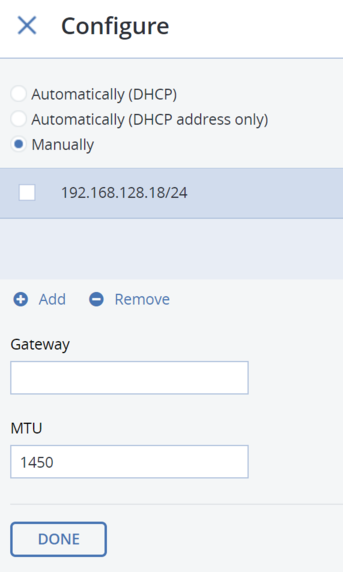
Richten Sie bei Bedarf ein Gateway ein. Das bereitgestellte Gateway wird zum Standard-Gateway des Knotens.
Wenn Sie für die Netzwerk-Hardware einen benutzerdefinierten MTU-Wert (maximale Paketgröße in Byte) festgelegt haben, geben Sie denselben Wert in das entsprechende Feld ein. Weitere Informationen finden Sie im Abschnitt ‚Step 2: Configuring the network‘.
Warnung
Wenn Sie einen benutzerdefinierten MTU-Wert im Admin-Panel festlegen, bevor Sie diesen für die Netzwerk-Hardware konfiguriert haben, wird dies auf dem Knoten zu einem Netzwerkfehler führen, was ein manuelles Zurücksetzen erfordert. Wenn der festgelegte MTU-Wert von dem abweicht, den Sie für die Netzwerk-Hardware konfiguriert haben, kann dies zu Netzwerkausfällen oder schlechter Performance führen.
Klicken Sie auf Fertig, damit Ihre Konfiguration gespeichert wird.
Wenn Sie den Compute-Cluster bereitstellen wollen, empfiehlt es sich, zwei gebündelte Verbindungen („Bonding“, zur internen und externen Kommunikation) zu haben – sowie über dem Bonding vier VLANs für externen Datenverkehr (siehe: Planning the network). Informationen zur Erstellung dieser logischen Schnittstellen finden Sie in den Abschnitten ‚Netzwerk-Bonding einrichten‘ und ‚VLAN-Schnittstellen erstellen‘. Sie können zudem VLAN-Netzwerkschnittstellen auf den Compute-Knoten erstellen, indem Sie die automatisierte Prozedur der VLAN-basierten Netzwerkerstellung verwenden, die hier beschrieben ist: Das Compute-Netzwerk verwalten.
Gehen Sie nach der Konfiguration aller Netzwerkschnittstellen zur Anzeige Infrastruktur –> Netzwerke und richten Sie die Netzwerke ein (siehe: Netzwerke und Traffic-Typen verwalten).
Wenn Sie die Konfiguration der Netzwerkschnittstelle nach der Bereitstellung der Storage- oder Compute-Services ändern, so schließt dies die Netzwerkmigration dieser Schnittstelle mit ein (siehe: Netzwerke migrieren). In diesem Fall wird Ihnen der Migrationsassistent angezeigt, nachdem Sie die Netzwerkeinstellungen bearbeitet und auf Fertig geklickt haben. Warten Sie, bis die neue Konfiguration erstellt wurde, und klicken Sie dann auf Anwenden.
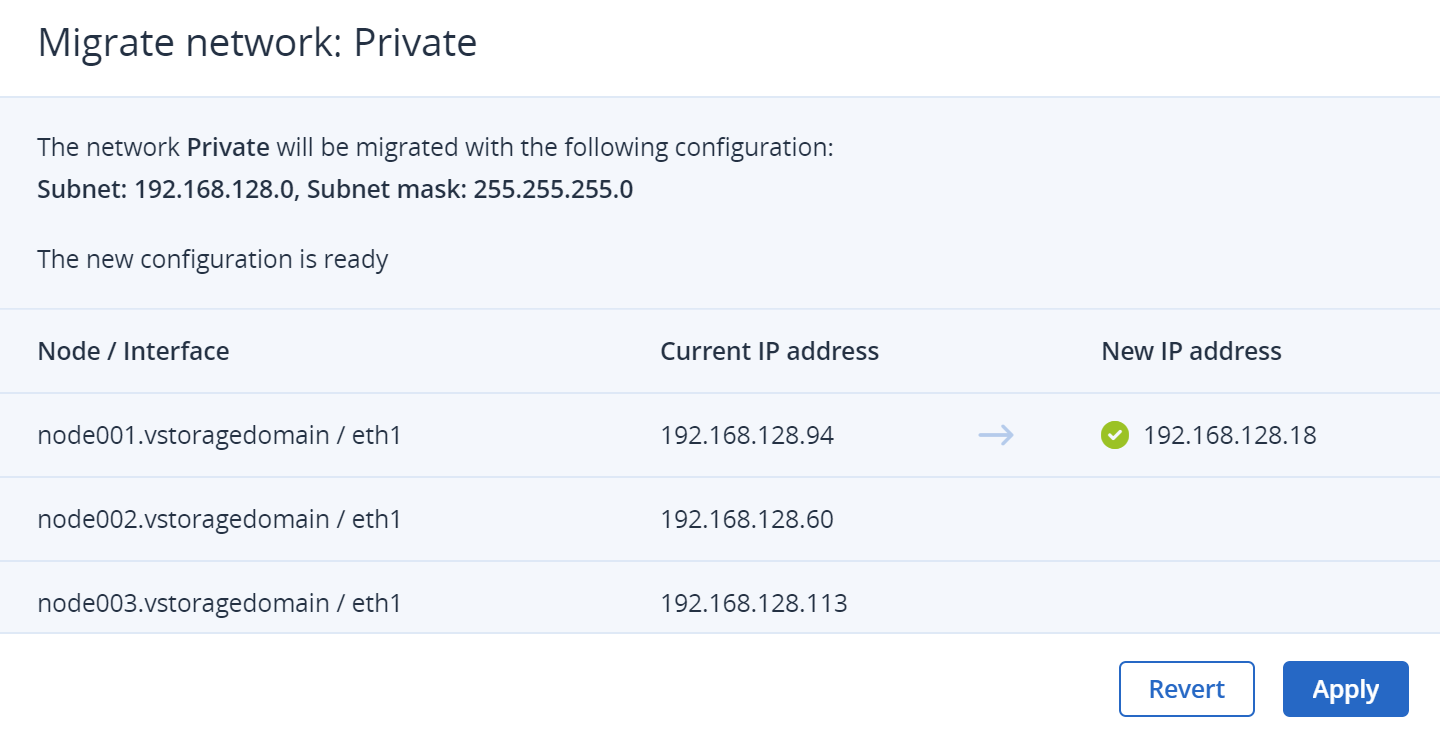
3.1.1. Netzwerk-Bonding einrichten¶
Die Bündelung mehrerer Netzwerkschnittstellen zu einer logischen Schnittstelle, was unter Linux-Systemen meist Bonding genannt wird, ist optional – bietet aber folgende Vorteile:
- Höhere Netzwerk-Verfügbarkeit. Sollte eine der Schnittstellen ausfallen, wird der Traffic automatisch durch die übrigen, funktionierenden Schnittstellen geroutet.
- Bessere Netzwerk-Performance. So ermöglichen beispielsweise zwei verbundene Gigabit-Schnittstellen einen Durchsatz von etwa 1,7 Gbit/s (also ca. 200 MB/s). Für einen Storage-Knoten hängt die Frage, wie viele Netzwerkschnittstellen man bündeln sollte, insbesondere von der Anzahl der Laufwerke ab. Eine Festplatte (HDD) kann beispielsweise Daten durchschnittlich mit Geschwindigkeiten von bis zu 1 Gbit/s übertragen.
Gehen Sie folgendermaßen vor, um ein Bonding zu erstellen:
Klicken Sie in der Anzeige Infrastruktur –> Knoten auf den Namen des Knotens, dessen Netzwerkschnittstellen Sie bündeln wollen.
Gehen Sie zur Registerkarte Netzwerk.
Wählen Sie die zu bündelnden Netzwerkschnittstellen aus und klicken Sie dann auf Bonding erstellen.
Wählen Sie im Fensterbereich Bonding konfigurieren den gewünschten Bonding-Typ aus dem Listenfeld aus. Der Typ
balance-xorist vorausgewählt und wird empfohlen, weil er Fehlertoleranz und eine gute Performance bietet.Wenn Sie eine Open vSwitch-basierte Brücke, die im Compute-Cluster verwendet wird, mit einer anderen Netzwerkschnittstelle bündeln, stehen zwei Bonding-Typen zur Verfügung:
balance-tcpundactive-backup. Im Modusbalance-tcperfolgt die Lastverteilung auf der Grundlage von L2-L4-Daten wie die MAC-Adresse des Ziels, die IP-Adresse und der TCP-Port. Für diesen Modus muss das Link Aggregation Control-Protokoll (LACP) auf dem physischen Switch aktiviert sein, der mit dem Knoten verbunden ist. Im Modusactive-backupist eine Netzwerkschnittstelle aktiv und sind alle anderen Schnittstellen passiv. Wenn die aktive Schnittstelle ausfällt, wird stattdessen eine passive auf aktiv umgeschaltet.Legen Sie die Netzwerkparameter fest (wie in Schritt 4 im Abschnitt ‚Die Netzwerkschnittstellen des Knotens konfigurieren‘ beschrieben) und klicken Sie dann auf Fortsetzen.
Wählen Sie im Fensterbereich Netzwerk zuweisen ein Netzwerk aus, mit dem die gebündelte Netzwerkschnittstelle verbunden werden soll (zu Details siehe: Netzwerke und Traffic-Typen verwalten) und klicken Sie dann auf Fertig.
3.1.2. VLAN-Schnittstellen erstellen¶
Gehen Sie folgendermaßen vor, um auf einem Knoten eine VLAN-Schnittstelle zu erstellen:
- Klicken Sie in der Anzeige Infrastruktur –> Knoten auf den Namen des Knotens, auf dem Sie ein VLAN konfigurieren wollen.
- Gehen Sie zur Registerkarte Netzwerk.
- Wählen Sie eine Netzwerkschnittstelle aus und klicken Sie dann auf VLAN erstellen.
- Spezifizieren Sie im Fensterbereich VLAN konfigurieren eine Nummer für das VLAN, fügen Sie eine IP-Adresse hinzu und richten Sie (bei Bedarf) ein Gateway ein. Das bereitgestellte Gateway wird zum Standard-Gateway des Knotens. Klicken Sie auf Fortsetzen.
- Wählen Sie im Fensterbereich Netzwerk zuweisen ein Netzwerk aus, mit dem die VLAN-Netzwerkschnittstelle verbunden werden soll (zu Details siehe: Netzwerke und Traffic-Typen verwalten) und klicken Sie dann auf Fertig.
